TP-Link スマートハブ「Tapo H100」レビュー|Tapoから登場したスマートホーム化に必須のハブ

他社製のスマートハブをいくつか使用して、各スマートデバイスと連携しスマートホームライフを満喫しているボクが満を持してTP-Linkから登場した「Tapo H100」をレビューしていきます。
- チャイム一体型のスマートハブ
- TP-Linkのアプリが使いやすいから管理がラク
- コンセントに直挿しタイプでケーブルレス
- Tapoスマートデバイスとの連携がスムーズ
- デザインがチャイム寄り
- 連携できるデバイスがもう少しほしいところ(2023年9月時点)
自宅にある家電を本機でコントロールしたいなら、専用のプラグを購入すればOK!Alexaなどの音声アシストも対応↓
TP-Link スマートハブ「Tapo H100」の特徴
早速、Tapoシリーズでスマートホーム化を構築する上でかかせない「Tapo H100」の特徴をまとめます。
- 広範囲で使える
→優れて安定したワイヤレス接続で連携デバイスと途切れない環境を構築 - 省電力プロトコル
→接続デバイスを効率的に動作させて無駄な稼働を減少。バッテリー効きは最大10倍長持ちする - スマートアラーム
→Tapoスマートセンサーと連携で、侵入者等に警告が出せる - スマートドアホン
→19種類のサウンドに対応。Tapoスマートボタンと連携させたスマートドアホンの構築が可能 - Tapoエコシステム
→最大64台のデバイスを接続可能で、快適なスマートホームライフを実現
Tapoスマートホーム化の心臓部といえるハブですが、単なるハブではなくさすがネットワーク環境デバイスを得意としているTP-Link製品。
ハブの機能や付随している機能も優秀で「通信範囲」「省エネやエコシステム」「各アクション」を幅広くカバーしたスマートハブと言えます。
 こびぃ
こびぃスマートホーム化はできればアイテムを統一しながら使いたいから、TP-Link製品が好きな人はありがたい特徴だね!
TP-Link スマートハブ「Tapo H100」レビュー
ここからTP-Link スマートハブ「Tapo H100」のレビューをしていきます。
スペック
スペックは公式サイトを参照。
| ネットワーク | |
| プロトコル | 868 / 922MHz (H100と各Tapoデバイス間の通信) |
| ワイヤレス タイプ | 2.4GHz Wi-Fi (H100とWiFiルーター間の通信) DHCP・WPAまたはWPA2で保護され、 DHCPで運用された Wi-Fiネットワークによる インターネット接続 |
| 一般 | |
| 動作環境温度 | 0~40°C |
| 寸法 (高さ X 幅 X 奥行) | 72 x 62.5 x 51 mm |
| 素材 | UL94-V0 難燃性素材 |
| ボタン | SYNC(同期)/Mute(消音)ボタン |
| パワー要件 | AC, 100~240V, 50/60Hz |
Wi-Fiは2.4GHzのみ
スマートホーム系のハブのWi-Fiは基本2.4GHz帯のみ対応していて、5GHzは対応していないハブばかりです。本機も漏れなく2.4GHzのみ。
スマートホームデバイスはそこまでネットワークの強さがいらなく、遮蔽物などがあっても広範囲でとどく電波が良いので2.4GHzで大丈夫です。※自宅環境で2.4GHzが普段使えるのなら問題なし
付属品


- Tapo H100本体
- 保証書
- クイックスタートガイド
珍しくチャイム機能があるためデザインもそれっぽい感じ

スマートハブ+αの機能として、本機はチャイム機能があります。デザインもハブ色<チャイム色が色濃くでてます。

背面は各認証マークとコンセント部分あり。プラグは極性プラグが採用されていないため、どの向きでも差し込み可能。

ちょうどプラグ部分が盛り上がっているので、コンセントに挿した時に少し浮くような感じになります。だからといって、ポロポロ取れることはなし。
ハブの設置方法はコンセント直挿しタイプ

本機はコンセントへ直挿しするタイプになってるので、自由度が低い反面、コードなどの視界ノイズがでないので全体で見るとインテリアを邪魔しにくくなっています。
他社製品ではコンセント直差しじゃないタイプが多い


例えば他社のものだと、コンセントから延長ケーブルがでているタイプが多いです。
どちらも一長一短あるので、以下を参考にどうぞ。
| メリット | デメリット | |
| Tapo H100タイプ (コンセント直挿し) | ・小スペース設置 ・コードが邪魔にならない | ・コンセントにしか設置できない ・コンセント周りにボリュームが出る |
| 延長コードタイプ | ・コンセント周り以外に設置可 ・コンセントがスッキリ | ・設置場所に困る時あり ・コードが邪魔 |
TP-Link スマートハブ「Tapo H100」の初期設定・手順
ここからはTP-Link スマートハブ「Tapo H100」を使うための初期設定を行っていきます。
機械オンチの人でもサクッとできるので参考にしてください。
初期設定はアプリから行う
スマートホーム初心者の方でもわかりやすくするように細かく初期設定の手順を紹介します。
まずはこちらのアプリをインストール。
終えたらあとは以下のとおり進めます。
Tapo H100の初期設定・手順
- 手順①アプリ内右上の+ボタン
- 手順②Tapo H100を選択
- 手順③電源&LEDチェック
- 手順④Wi-Fi画面でTapo_Hubを選択
- 手順⑤Wi-Fi 2.4GHzに接続
- 手順⑥Tapo H100の名称を決める
- 手順⑦設置場所を選択
- 手順⑧アイコンを選択
- 手順⑨ファームウェアを確認
- 手順⑩完了
設定を画像で確認する
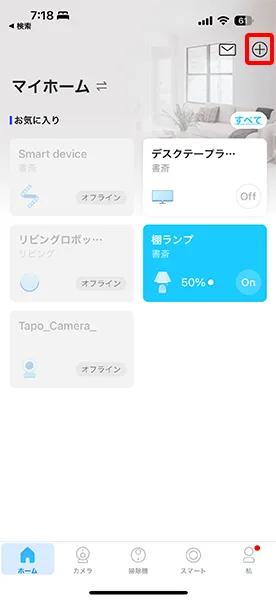
手順①
アプリ内右上の+ボタン
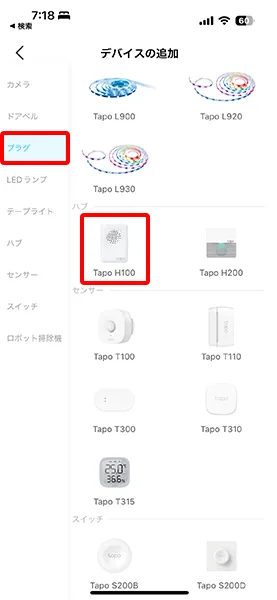
手順②
Tapo H100を選択
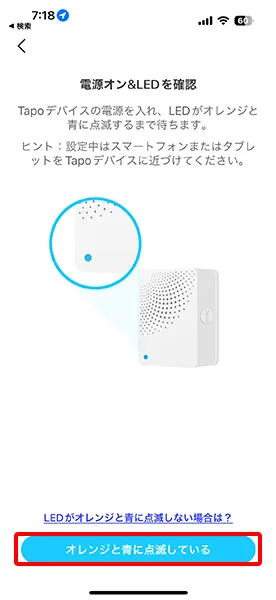
手順③
電源&LEDチェック
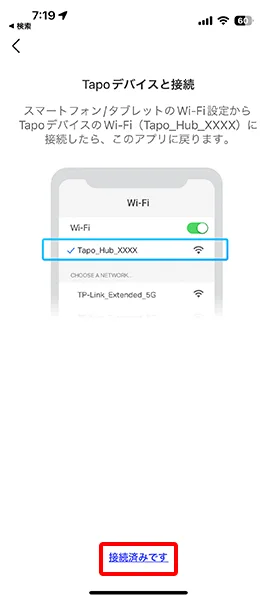
手順④
Wi-Fi画面でTapo_Hubを選択
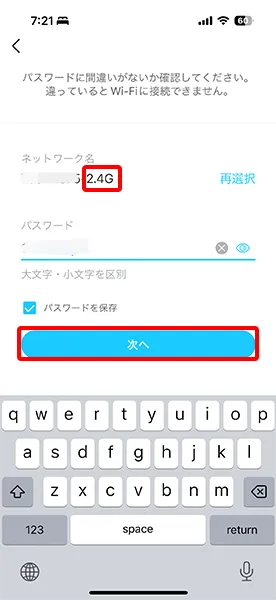
手順⑤
Wi-Fi 2.4GHzに接続
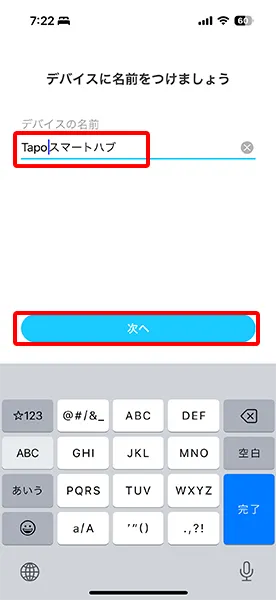
手順⑥
Tapo H100の名称を決める
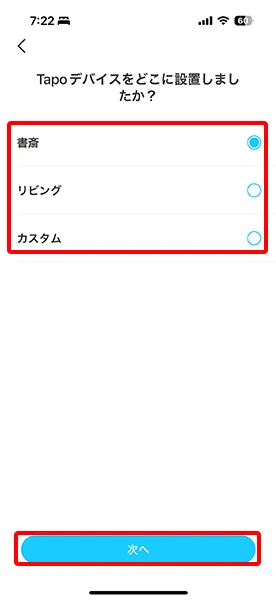
手順⑦
設置場所を選択
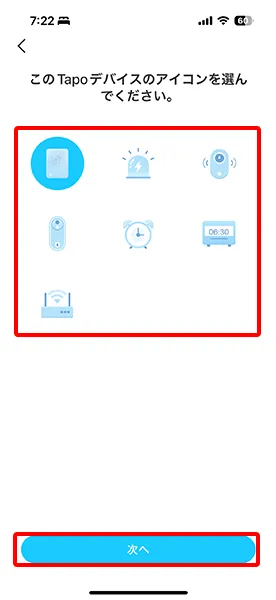
手順⑧
アイコンを選択
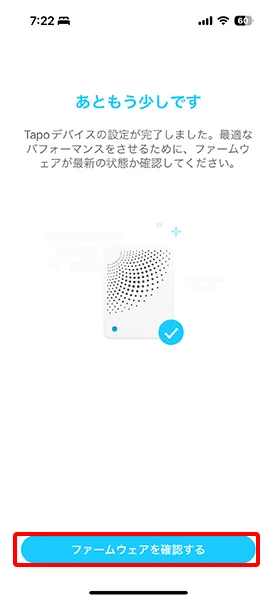
手順⑨
ファームウェアを確認
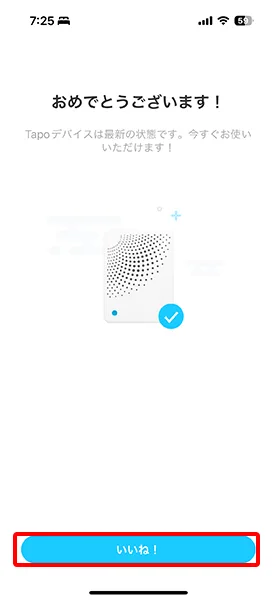
手順⑩
完了
一本道で初期設定ができるので迷子にならずにすんなり終えることができるはずです。
もし設定できない場合は以下にまとめてるので確認してくださいね。
【重要】手順④〜手順⑤で接続できない場合
もし接続ができない場合はこちらを確認
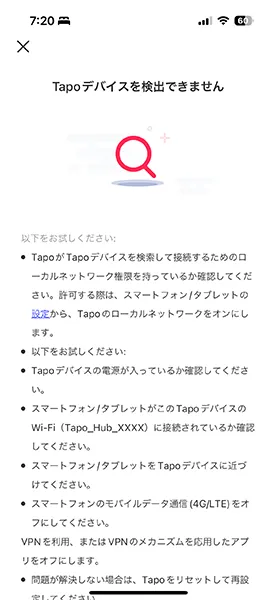
手順④から手順⑤は機械が苦手な人はエラーが発生する可能性が高い場所です。エラーの原因は「正しいWi-Fiに接続してない」可能性が大!
以下のチェックをしてください。
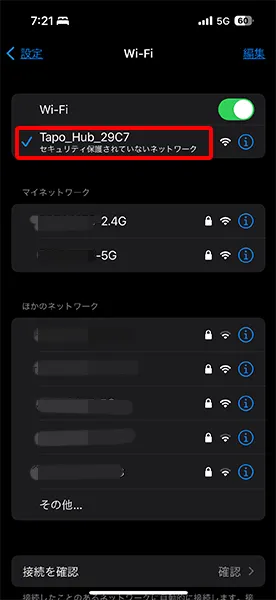
Wi-Fi接続先が「Tapo Hub」になっているか確認して、もしなっていなかったらTapo Hubと接続するだけ。
これで解決できるはずです。もしこれで接続できない場合は、接続スマホと本機Tapo H100をグッと近づけて設定してみてください。
接続するデバイスと連携
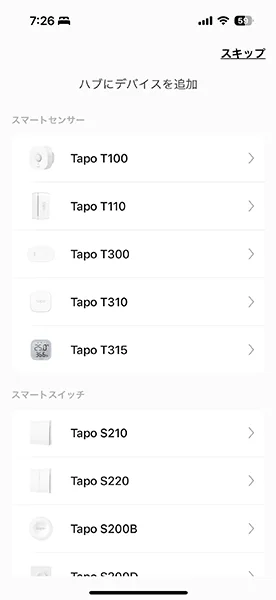
Tapo H100の設定を終えると、すぐさま「どのTapoデバイスと接続するのか」選択画面がでてくるので、本機以外に準備しているデバイスがあれば選択して連携しましょう。
もしまだ他のTapoデバイスを買ってなかったらスキップを押してOKです。
アプリ側から制御していく
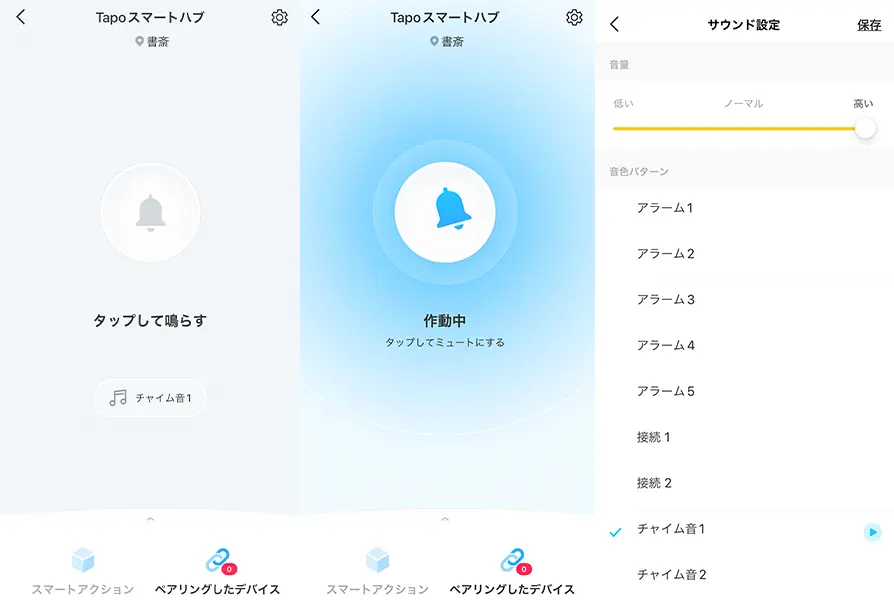
Tapoアプリを立ち上げて、本機を選択すると
- チャイムを鳴らす
- スマートアクション(外出時や就寝時やドアの開閉などに応じて連動させる設定)
- ペアリングデバイスの確認
- 19種類のアラーム音
上記を制御できるので、ハブ単体でも一応は使えますが基本は「Tapo」のその他スマートホームデバイスがありきです。
単体ではあまり使い道がないので他のTP-Link製品を揃える必要あり
先述のとおり、本機は単体ではポテンシャルの半分ほどしか能力を発揮できません。
他のTapoデバイスを揃えちゃいましょう!2023年9月時点で連携できる同社のTapoスマートホームデバイスは以下のとおり。
ボクは以下のデバイスを手に入れたので日を追って順に紹介していきますね。
- Tapo T110(スマート接触センサー)
→ドアの開閉をトリガーにして管理と制御ができる - Tapo S200B/S200D(スマートボタン)
→スマートホームデバイスをアプリ・音声操作以外で物理ボタンで操作できるようになる

スマート接触センサー「Tapo T110」

スマート接触センサー「Tapo T110」は、ドアの開閉を管理することができるスマートデバイスです。
トビラの開閉を管理はもちろん、開閉状況に応じたトリガーでスマートアクセス作成し、オートメーション化できます。
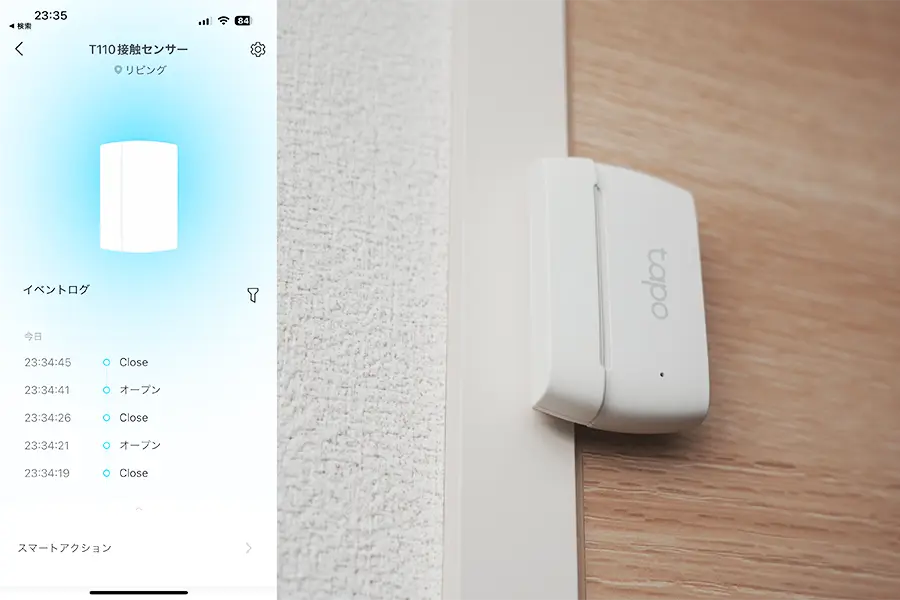
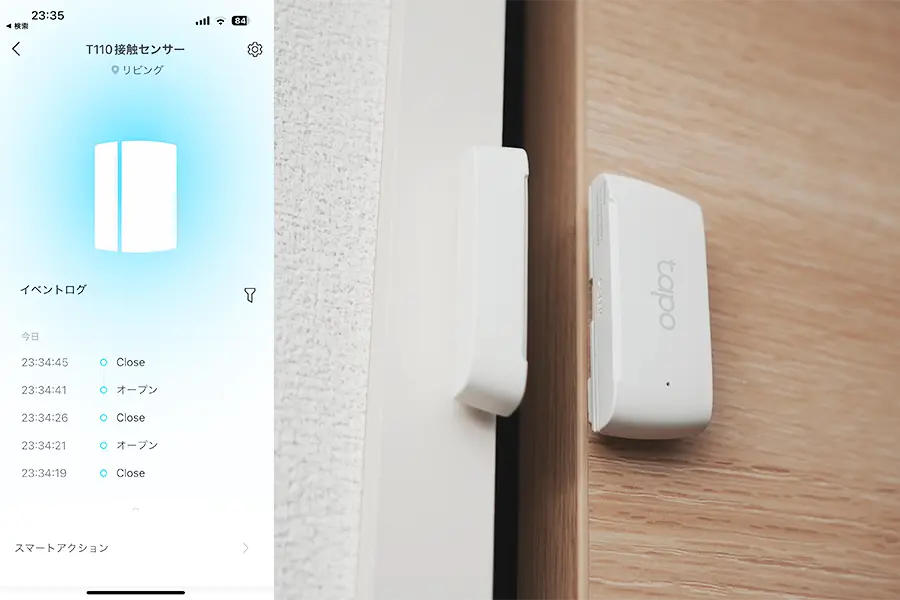

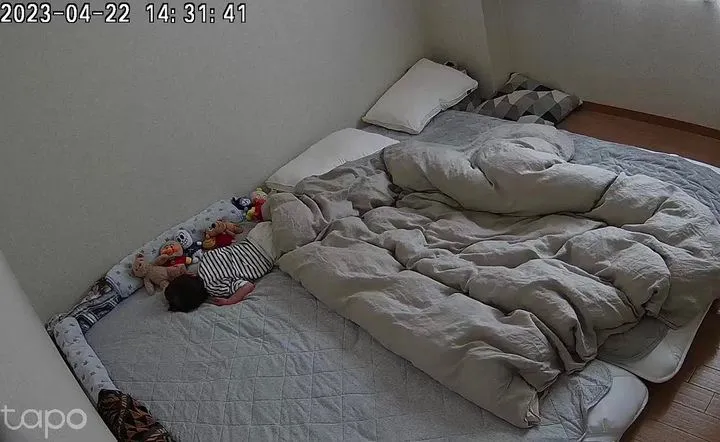
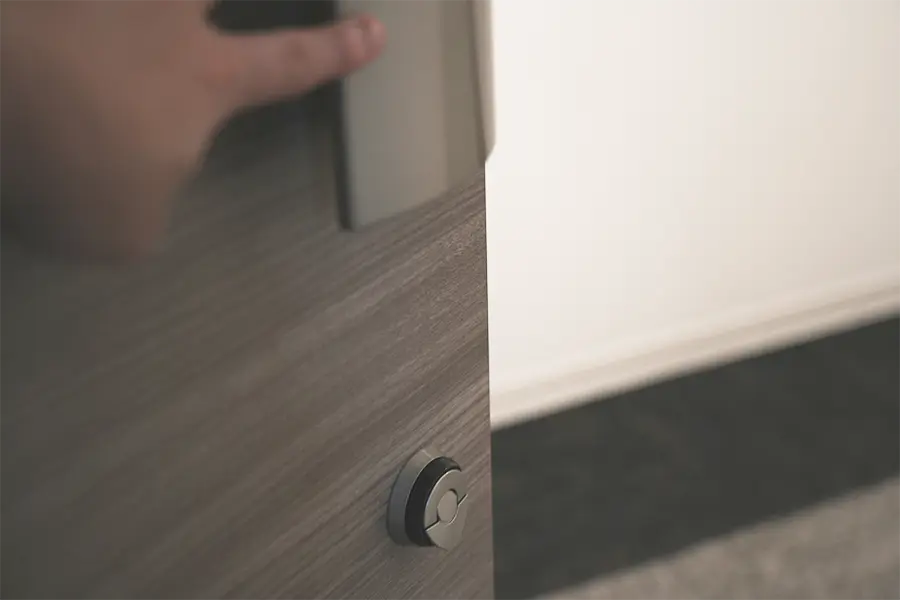

画像のとおりドアの開閉に応じて、様々なアクションを自動化できます。
本ハブTapo H100からアラームを鳴らすこともできるし、各機器の管理ができるのでH100のポテンシャルをより引き出すことが可能。
Tapo T110がおすすめな人
- 小さいこどもや高齢の要介護者がいる
- 空き巣が怖い
- 帰宅時に即玄関のライトが自動でつくようにしたい
- ドアの開閉を管理したいトビラ・部屋がある

スマート接触センサー「Tapo S200B/S200D」


どちらもスマートボタンですが、S200Bはマグネットやシールで設置するに対して、S200Dは専用のウォールプレートを土台にして壁に設置します。
スマート接触センサーでできること
- スマートアクション
→複数のTapoデバイス(ライトやプラグ)をボタン1つで操作 - アクションのトリガーに
→ボタンをタップ(1回/2回)・回転ごとに作動するアクションを設定して制御 - アプリを開かず操作
→事前に設定したスマートデバイスを、アプリを開かず1アクションで操作できる - ワンタップアラーム
→ボタン1つでアラームを鳴らせる - 家じゅうでコントロール
→ よく使う場所や導線に複数設置しておくとどこからでもスマートホーム化できる

特にランプ・ライト関連のデバイスやスマートプラグと相性良いので、ハブと同時に揃えて、あらゆる家電をボタン1つで操作できるようにするとQOLバク上がり間違いなし!
Tapo S200B/S200Dがおすすめな人
- これからスマートホーム化したい
- 物理ボタンを導入したい
- 玄関など生活動線に設置してスマートデバイスを一括管理したい
- インテリアに馴染むデザインのスマートボタンが欲しい
- 壁にボタンを造りたい(S200Dのみ)

TP-Link スマートハブ「Tapo H100」で叶う未来

何度か書きましたが、TP-Link製のスマートハブTapoシリーズの司令塔「Tapo H100(本機)」が1つだけではいかんせん何もできません。
- 現状のTapoラインナップを揃える
- 今後登場する新スマートホームデバイスを揃える
これにより、「Tapo H100」で叶う未来、実現できる未来が見えてきます。
まだまだ専用スマートホーム用の家電が少ないので、某社のように「カーテン自動開閉」や「加湿器」専用のスマートホームデバイスが今後登場してくると、
- これまで億劫だったことが解決
- 生活の一部を自動化してスマートな暮らし
- 環境に応じて的確なサポートをうけれる
上記のようにこれまでにはない一歩も二歩も先をゆく室内環境をつくり、より快適によりリラックスしてくつろげる快適空間を構築できます。
 こびぃ
こびぃスマートホーム化って1度体験すると、無い環境はもう絶対考えられないくらい便利で日常生活に馴染むよ!
TP-Link スマートハブ「Tapo H100」の気になった点
TP-Link製のスマートハブtapoシリーズの司令塔「Tapo H100」を実際に使ってみて気になった点を紹介します。
- まだ便利で連携できるスマートホームデバイスが少ない(2023年9月時点)
- 室内に馴染むナチュラルデザインがあっても良かった気がする
まだ便利で連携できるスマートホームデバイスが少ない(2023年9月時点)
これからどんどんラインナップも増えると思うので、そこまで気になりませんが一応書いときます。
現時点ではやはり連携できるデバイスが少なく、Tapoのみでスマートホームを構築しようとするとかゆいところに手が届かないシーンができてしまうんですよね。
とはいえ、スマートホーム化でよく使う「温度・湿度」や「接触センサー」なんかはすでに実装されているので、自宅にTP-Link製品が多い方は「Tapo H100」で構築していって良いと思います。
 こびぃ
こびぃスマートホームデバイスはいろんな企業のモノを混ぜて使用するとカオスになって結果使いにくくなるので、できれば1社ないし2社くらいに止めておくと制御が楽だよ!
室内に馴染むナチュラルデザインがあっても良かった気がする
本ハブ「Tapo H100」はハブとしてのリモコン機能だけでなく、チャイム機能も搭載しているコスパに優れたアイテムで。チャイム型デザインになっているので、利便性や汎用性に特化したモデルです。
これはメリットでもありデザインを複雑にしたデメリットとも言えます。
ミニマルデザインのハブを採用したい!って考えてた人は結構残念ポイントかも。

利便性を取るのか、ミニマルな外観デザインを取るのか、何を重視するかでどのスマートハブの導入を検討すれば良いですね。
TP-Link スマートハブ「Tapo H100」レビュー【まとめ】
TP-Link スマートハブ「Tapo H100」レビューでした。
- チャイム一体型のスマートハブ
- TP-Linkのアプリが使いやすいから管理がラク
- コンセントに直挿しタイプでケーブルレス
- Tapoスマートデバイスとの連携がスムーズ
- デザインがチャイム寄り
- 連携できるデバイスがもう少しほしいところ(2023年9月時点)
これから大きな可能性を感じるスマートホームデバイス用のハブだなぁと感じました。
スマートホームデバイスとしては、かなり後発ですがTP-Linkは新製品の開発・販売スピードがめちゃくちゃ早いので、今後ラインナップがさらに充実していきそうで個人的に楽しみなスマートホームデバイスです。
ネットワーク関連をTP-Link製品を使用してる人は、Tapo H100のハブを軸にガッチガチにかためていくのもありですね!
自宅にある家電を本機でコントロールしたいなら、専用のプラグを購入すればOK!Alexaなどの音声アシストも対応↓
Tapo H100と一緒に揃えたいTapoスマートホームデバイスはこちら。
| 製品 | できること |
|---|---|
 Tapo T110 >レビュー | ドアの開閉に応じてスマートホームデバイスを制御 |
 Tapo S200B >レビュー | 物理ボタンでスマートホームデバイスを制御 (1タップ/2タップ/回転で3つのアクション) |
 Tapo S200D >レビュー | S200Bでできることに加え、壁スイッチとして設置できる |











